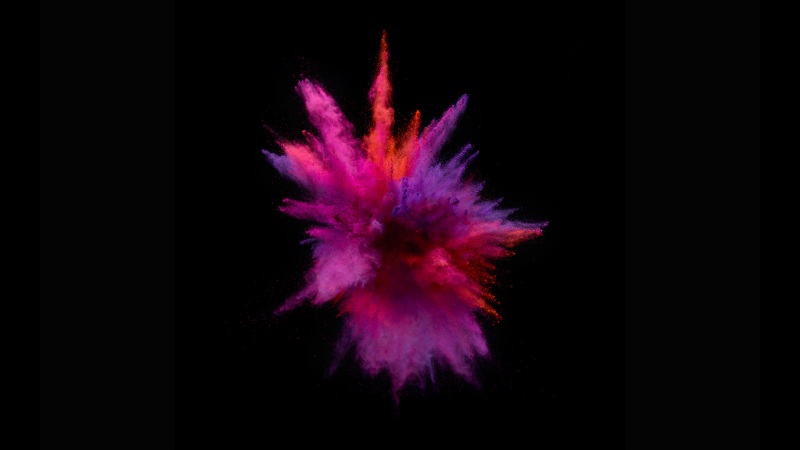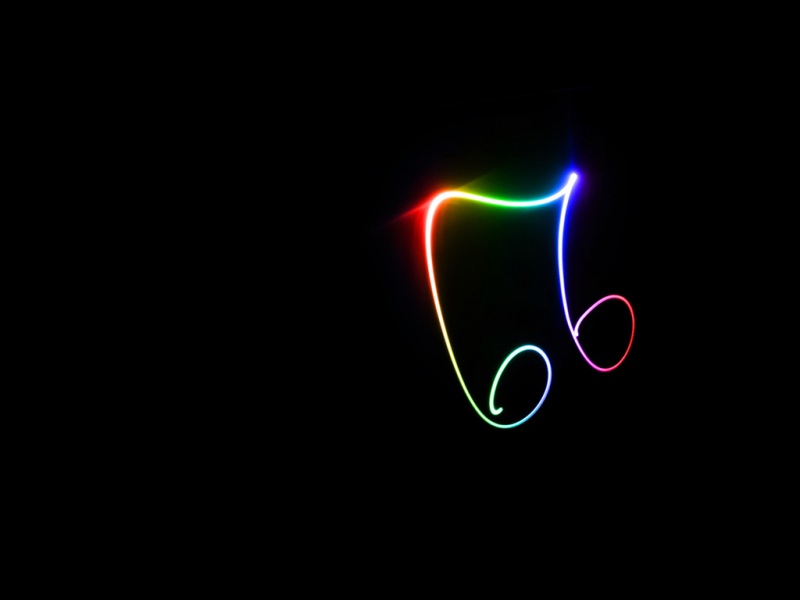原标题:从零开始:手把手教你安装深度学习操作系统、驱动和各种python库!
为了研究强化学习,最近购置了一台基于 Ubuntu 和英伟达 GPU 的深度学习机器。尽管目前在网络中能找到一些环境部署指南,但目前仍然没有全面的安装说明。另外,我也不得不阅读了很多文档来试图理解安装细节——其中的一些并不完整,甚至包含语法错误。本文试图提供一个详尽的软件环境安装指南。
操作系统(Ubuntu)
4 种驱动和库(GPU 驱动、CUDA、cuDNN 和 pip)
5 种 Python 深度学习库(TensorFlow、Theano、CNTK、Keras 和 PyTorch)
这些软件之间的互相依赖关系如下图所示:
深度学习软件安装和依赖示意图
详细介绍:
Ubuntu(v16.04.3)——操作系统,各种任务处理。
Nvidia GPU 驱动(v375)——允许系统获得 GPU 带来的加速。
CUDA(v8.0)——GPU C 语言库。「计算同一设备架构」。
cuDNN(v6.0.21)——基于 CUDA 的深度学习基元库。「CUDA 深度学习库」。
pip(v9.0.1)——Python 安装包。「Pip 安装包」。
TensorFlow(v1.3)——谷歌开发的深度学习框架。
Theano(v0.9.0)——此前由 MILA 负责维护的深度学习框架。
CNTK(v2.2)——微软研究院开发的深度学习框架。
Keras(v2.0.8)——深度学习包装可互换后端。可与 TensorFlow、Theano 和 CNTK 共同使用。
PyTorch(v0.2.0)——可被 GPU 加速的动态图深度学习框架,主要由 Facebook 的研究人员负责开发。
一. 安装操作系统
1. Ubuntu 16.04.3
v 16.04.3 可由 USB 启动的方式安装,它是最新的 LTS(长期支持)版本。首次在电脑上启用时,请在 BIOS 中选择由 USB 引导启动。我的电脑中有两块硬盘——一块 1TB 的 SATA 和一块 256GB 的 SSD。在我的设想中,Ubuntu 被安装在常规硬盘中,固态硬盘(SSD)用于处理数据集和加速训练。在安装过程中,在屏幕中的 Installation Type 中选择 Something else,随后我们要进行三个分区操作:
引导分区(128GB):包含系统文件、程序设置和文档。
交换分区(2 倍的内存大小):对于我来说这就是 128GB。这块分区的容量用于扩展 Kernel RAM 作为虚拟内存使用。
用户分区(剩下的部分):1TB 的硬盘剩下的空间大约还有 744GB。
在安装后,最好先运行以下命令来升级内核版本。
sudo apt-get update
sudo apt-get upgrade
Reference:/tutorial/tutorial-install-ubuntu-desktop#0
二、4 种驱动和库
1、安装英伟达 GPU 驱动
在安装完 Ubuntu 后,你可能会发现屏幕的分辨率不对,而且不能修改,这是因为现在还没有安装 GPU 驱动。
安装驱动有两种方法:从 Ubuntu 资源库和数据源。第一个方法更加容易,但需要频繁的重新安装。使用 sudo apt-get update 和 sudo apt-get upgrade 指令后,系统的内核可以自动升级。但这样并不会更新英伟达驱动,可能会导致 GUI 无法正确加载。从数据源安装可以避免这个问题。
从安装包里安装 v375 驱动(简单的方法)
以下命令会将与你系统相兼容的驱动版本显示出来,它会提供两个版本号:最新的不稳定版和长期稳定版。版本号会从头列起,所以你需要把页面滚到最上面。
sudo add-apt-repository ppa:graphics-drivers/ppa
添加并安装资源库。通过第二个命令,改变你想要安装的。我们在这里推荐安装最新的长期稳定版本——375 版。
sudo apt-get update
sudo apt-get install nvidia-
重启计算机以重新配置视频输出。
sudo shutdown-r now
要测试驱动程序是否工作,Screen Display(SUPERKEY,屏幕显示类型)现在应该可以识别你使用的显示器了,你可以修改设置、分辨率与方向。
Reference:/~graphics-drivers/+archive/ubuntu/ppa
从英伟达网站安装 v384.90(较难的方法)
从英伟达网站下载最新的驱动程序版本。基于硬件配置,我选择的选项是:
GeForce -> GeForce 10 Series -> GeForce GTX 1080 -> Linux 64 bit -> English (UK)
可选条件:编译到 32 位架构和 GUI 的开发版本。
sudo apt-get install gcc-multilib xorg-dev
按 CTRL + ALT + F1 键登录,从 GUI 转至终端。为了重建视频输出,必须先将其暂停。
sudo service lightdm stop
如果命令行没有效果,Ubuntu 新版本使用 systemctl 替换 lightdm。然后使 runfile 可执行,并运行它。
cd
chmod+x NVIDIA-Linux-x86_64-384.90.run
sudo./NVIDIA-Linux-x86_64-384.90.run--dkms
运行时,你可能会收到一条 pre-install failed 信息。这没什么影响,因为预安装脚本包含命令 exit 1,其目标是确保你真的想安装驱动程序。
选项--dkms(默认开启)在 kernel 自行更新时将驱动程序安装至模块中,从而阻止驱动程序重新安装。在 kernel 更新期间,dkms 触发驱动程序重编译至新的 kernel 模块堆栈。
如果安装失败,则原因在于计算机的 BIOS 未关闭 Secure Boot。重启电脑,在 BIOS 选项中关闭 Secure Boot。
如果安装成功,则可以重启 GUI。
sudo service lightdm start
卸载:sudo ./NVIDIA-Linux-x86_64-384.90.run --uninstall
验证
确保以下命令能够识别正确的 GPU 版本
nvidia-smi
确保驱动程序版本号与你安装的一致
cat/proc/driver/nvidia/version
2. 安装 CUDA 8.0
从英伟达网站,使用下列系统属性下载 CUDA 的 runfile(地址:/cuda-downloads)。
Linux -> x86_64 -> Ubuntu -> 16.04 -> .deb(network)
导航至.deb 文件的位置后,将该文件解压缩,更新软件包列表,使用下列命令安装 CUDA。
sudo dpkg-i cuda-repo-ubuntu1604-8-0-local-ga2_8.0.61-1_amd64.deb
sudo apt-get update
sudo apt-get install cuda
将库添加至 bash path,这样就可以使用其他应用找到库了。
echo'export PATH=/usr/local/cuda-8.0/bin${PATH:+:${PATH}}'>>~/.bashrc
echo'export LD_LIBRARY_PATH=/usr/local/cuda-8.0/lib64${LD_LIBRARY_PATH:+:${LD_LIBRARY_PATH}}'>>~/.bashrc
source~/.bashrc
验证时,使用 nvcc -V 确保 Nvidia C Compiler(nvcc)版本与 CUDA 的版本匹配。
重启电脑 sudo shutdown -r now,完成安装。
可选操作:测试 CUDA 安装
测试安装的一个方法是运行一些示例。以下命令行创建了一个存储示例程序的 test_CUDA 目录。
mkdir test_CUDA
cd test_CUDA
./cuda-install-samples-8.0.sh.
子目录 NVIDIA_CUDA-8.0_Samples/3_Imaging/cudaDecodeGL 中是 findgllib.mk 文件。该文件的第 61 行 30 列包含了英伟达驱动程序的硬编码值,该值应从 367 更改成你安装的驱动程序版本号。
编译示例
cd../..&&make
你现在可以在 NVIDIA_CUDA-8.0_Samples 内随意运行示例。你可以在 NVIDIA_CUDA-8.0_Samples/bin/x86_64/linux/release 中找到两个非常有用的脚本:./deviceQuery 可以在使用过程中打印 GPU,./bandwidthTest 可以打印它的带宽。
Reference:/cuda/cuda-installation-guide-linux/index.html
3. 安装 cuDNN 6.0.21
在英伟达网站上注册开发者项目,同意条款。从下拉菜单中选择 cuDNN v6.0.21 (April 27, ), for CUDA 8.0,并下载:
cuDNN v6.0 Runtime Library for Ubuntu16.04 (Deb)
cuDNN v6.0 Developer Library for Ubuntu16.04 (Deb)
cuDNN v6.0 Code Samples and User Guide for Ubuntu16.04 (Deb)
.deb 优先于.tar,因为.deb 格式更适用于 Ubuntu,可以进行更纯净的安装。使用下列命令安装这三个包:
sudo dpkg-i libcudnn6_6.0.21-1+cuda8.0_amd64.deb
sudo dpkg-i libcudnn6-dev_6.0.21-1+cuda8.0_amd64.deb
sudo dpkg-i libcudnn6-doc_6.0.21-1+cuda8.0_amd64.deb
测试 cuDNN
将已安装的示例复制到可读目录,然后编译并运行 mnistCNN。
cp-r/usr/src/cudnn_samples_v6/$HOME
cd $HOME/cudnn_samples_v6/mnistCUDNN
make clean&&make
./mnistCUDNN
如果一切顺利,脚本应该会返回一条 Test passed! 消息。
卸载 cudnn
使用以下命令卸载三个库。另外,如果你已经创建了样本,那么再加上 rm -r ~/cudnn_samples_v6。
sudo apt-get remove libcudnn6
sudo apt-get remove libcudnn6-dev
sudo apt-get remove libcudnn6-doc
Reference:cuDNN Installation Guide cuDNN Installation Guide(/deeplearning/sdk/cudnn-install/index.html)
4. 安装 pip 9.0.1
Pip 的升级非常频繁,几乎每两周一次,建议使用最新版本的 pip。请使用以下命令安装和升级最新版本的 pip。
sudo apt-get install python-pip python-dev
sudo pip install--upgrade pip
验证:请确保键入 pip -V 后可以打印出版本号。
三、5 种 Python 深度学习库
1、安装 Tensorflow 1.3.0
pip install tensorflow-gpu
验证:启动$ python,确认是否以下脚本能够打印出 Hello, Tensorflow!
importtensorflowastf
hello=tf.constant('Hello, TensorFlow!')
sess=tf.Session()
print(sess.run(hello))
Reference:/install/install_linux
2、 安装 Theano 0.10
Theano 需要的系统环境:
sudo apt-get install libopenblas-dev cmake git
此外还要遵循 Python 的系统需求。
sudo pip install numpy scipy nose sphinx pydot-ng pycuda scikit-cuda cython
libgpuarray 可以让 Theano 使用 GPU,它必须从源编译。首先下载源代码
git clone /Theano/libgpuarray.git
cd libgpuarray
将其编译为一个名为 Build 的文件夹。
mkdirBuild
cdBuild
cmake..-DCMAKE_BUILD_TYPE=Release
make
sudo make install
随后将其编译成一个 Python 包。
cd..
python setup.py build
sudo python setup.py install
将下面一行添加至 ~/.bashrc,这样 Python 就可以找到库了。
export LD_LIBRARY_PATH=/usr/local/lib/:$LD_LIBRARY_PATH
最后,安装 Theano
sudo pip install git+/Theano/Theano.git#egg=Theano
验证:创建测试文件 test_theano.py,其中的内容复制自:/software/theano/tutorial/using_gpu.html#testing-theano-with-GPU
随后看看 THEANO_FLAGS=device=cuda0 python test_theano.py 在使用了 GPU 之后是否成功。
Reference: Theano 0.9.0 documentation(/software/theano/install_ubuntu.html)
3、安装 CNTK 2.2
sudo pip install https://cntk.ai/PythonWheel/GPU/cntk-2.2-cp27-cp27mu-linux_x86_64.whl
验证:输入 python -c "import cntk; print(cntk.__version__)",输出 2.2。
Reference: Setup CNTK on your machine(/en-us/cognitive-toolkit/setup-cntk-on-your-machine)
4. 安装 Keras 2.0.8
sudo pip install keras
验证:检查$ python 中的 import keras 是否成功。Reference: Keras Installation(https://keras.io/#installation)
5. 安装 PyTorch 0.2.0
PyTorch 运行在两个库上: torchvision 和 torch,我们需要这样安装:
sudo pip install /whl/cu80/torch-
0.2.0.post3-cp27-cp27mu-manylinux1_x86_64.whl
sudo pip install torchvision
验证:以下脚本能够打印出一个带有随机初始浮点数的张量。
from__future__importprint_function
importtorch
x=torch.Tensor(5,3)
print(x)
Reference: /
结论
目前为止,整个过程中最难的部分是找出 Nvidia 驱动和深度学习包之间的依赖关系,以及最有效的长期安装过程。而最简单的部分是安装 Python,安装包和文档都得到了良好的维护。
虽然阅读文档和源代码都非常耗费时间,但了解每个软件包的构建和功能是非常具有启发性的,它也可以帮助我们理解整个 Ubuntu 生态系统。
原文:/@dyth/deep-learning-software-installation-guide-d0a263714b2
系统学习,进入全球人工智能学院返回搜狐,查看更多
责任编辑:



![[摄影基本学习]-03-基础了解(从零开始手把手教你学摄影)](https://600zi.400zi.cn/uploadfile/img/15/259/218f2a7e321e0856da85bafb7634483b.jpg)
![[摄影基本学习]-01-认识相机(从零开始手把手教你学摄影)](https://600zi.400zi.cn/uploadfile/img/15/281/eef9f6f22dc4d85e41cfd0fc662f5624.jpg)